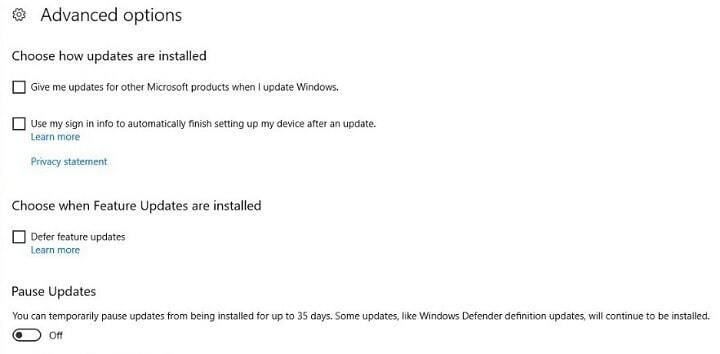- Pierwszym krokiem w rozwiązaniu tego problemu jest aktualizacja systemu Windows 10. Przeczytaj poniżej o całym procesie.
- Następnym krokiem jest uruchomienie narzędzia do rozwiązywania problemów z Windows Update i ponowne uruchomienie komputera z systemem Windows 10 po zakończeniu.
- W przypadku innych problemów przeczytaj nasze poradniki ekspertów na expert jak naprawić błędy Windows Update.
- Nasze centrum błędów systemu Windows 10to tylko jedno kliknięcie, więc jeśli masz inne takie błędy, dodaj naszą stronę do zakładek.
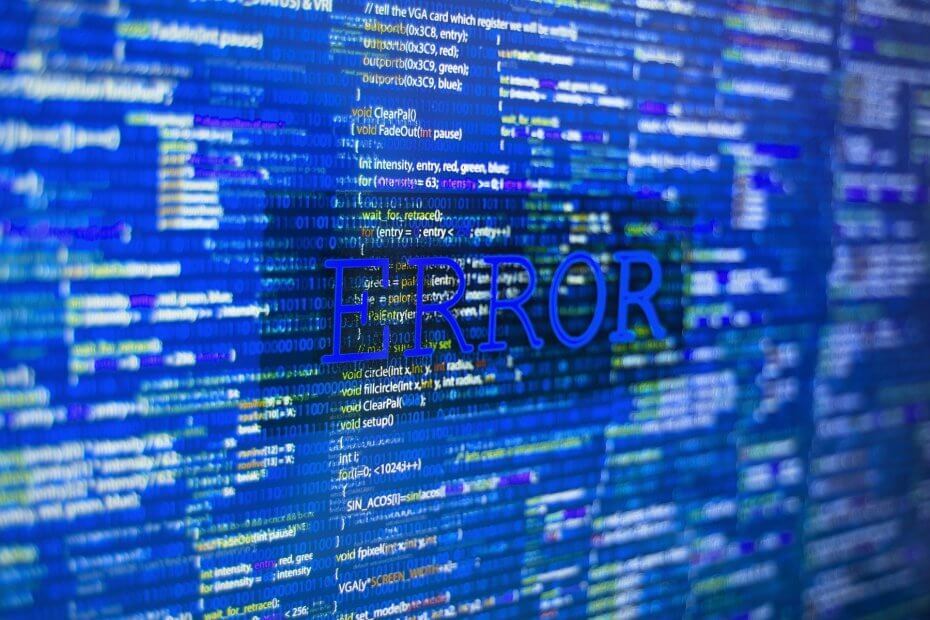
To oprogramowanie sprawi, że Twoje sterowniki będą działały, dzięki czemu będziesz chroniony przed typowymi błędami komputera i awariami sprzętu. Sprawdź teraz wszystkie sterowniki w 3 prostych krokach:
- Pobierz poprawkę sterownika (zweryfikowany plik do pobrania).
- Kliknij Rozpocznij skanowanie znaleźć wszystkie problematyczne sterowniki.
- Kliknij Zaktualizuj sterowniki aby uzyskać nowe wersje i uniknąć nieprawidłowego działania systemu.
- DriverFix został pobrany przez 0 czytelników w tym miesiącu.
Czy jesteś jednym z użytkowników, którzy otrzymują kod błędu 0x80072efd w? Okna 10 podczas próby aktualizacji urządzenia do najnowszej kompilacji?
Wygląda na to, że wielu użytkowników Windows 10 nie może połączyć się z serwerami aktualizacji Windows, Cortaną, a także Internet Explorerem.
Kiedy próbują zaktualizować system operacyjny, dostają błąd powyżej.
Masz szczęście, ponieważ zanim skończysz czytać poniższy samouczek, będziesz mieć naprawiony kod błędu 0x80072efd w systemie Windows 10, a system operacyjny będzie działał normalnie.
Zanim spróbujesz zainstalować najnowszą wersję systemu Windows 10 na swoim urządzeniu, musisz zainstalować najnowsze aktualizacje systemu Windows i aktualizacje opcjonalne.
Ponadto musisz uruchomić Narzędzie do rozwiązywania problemów z Windows Update który znajdzie i naprawi wszelkie problemy dotyczące systemu operacyjnego Windows 10.
Napraw błędy Windows Update za pomocą tych wspaniałych narzędzi!
Jak mogę naprawić kod błędu 0x80072efd w systemie Windows 10?
- Zaktualizuj system Windows 10
- Uruchom narzędzie do rozwiązywania problemów z Windows Update
- Czysty rozruch systemu Windows 10
- Wyłącz program antywirusowy/zaporę sieciową
- Sprawdź datę i godzinę
- Wyłącz proxy
- Zresetuj składniki Windows Update
- Zmień nazwę folderu dystrybucji oprogramowania
- Usuń zawartość z folderu Dystrybucja oprogramowania
1. Zaktualizuj system Windows 10
- Przejdź do Start > przejdź do Ustawienia > kliknij Aktualizacja i zabezpieczenia
- Kliknij przycisk aktualizacji systemu Windows
- Teraz kliknij opcję Sprawdź aktualizacje
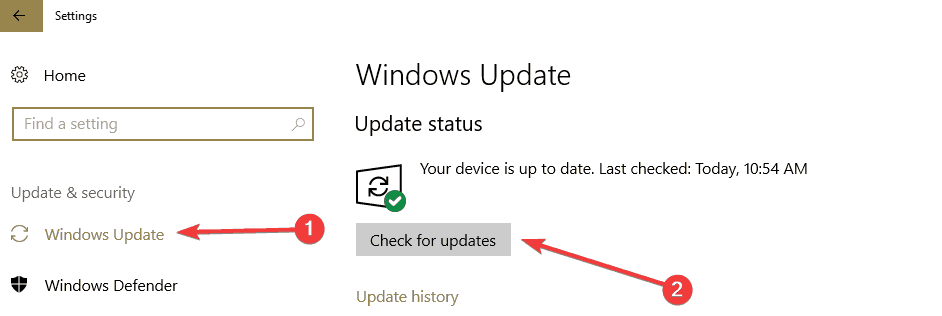
- Poczekaj na zakończenie procesu skanowania
- Po zakończeniu skanowania i zainstalowaniu aktualizacji wróć do witryny Windows Update
- Tym razem przejdź do opcji Zaawansowane i sprawdź Daj mi aktualizacje innych produktów firmy Microsoft podczas aktualizacji when Okna

- Po zakończeniu procesu instalacji uruchom ponownie komputer z systemem Windows 10
- Po uruchomieniu urządzenia sprawdź ponownie, czy nadal otrzymujesz kod błędu 0x80072efd.
2. Uruchom narzędzie do rozwiązywania problemów z Windows Update
- Przejdź do Ustawienia > Aktualizacje i zabezpieczenia > przejdź do Rozwiązywanie problemów
- Wybierz narzędzie do rozwiązywania problemów z Windows Update > uruchom je
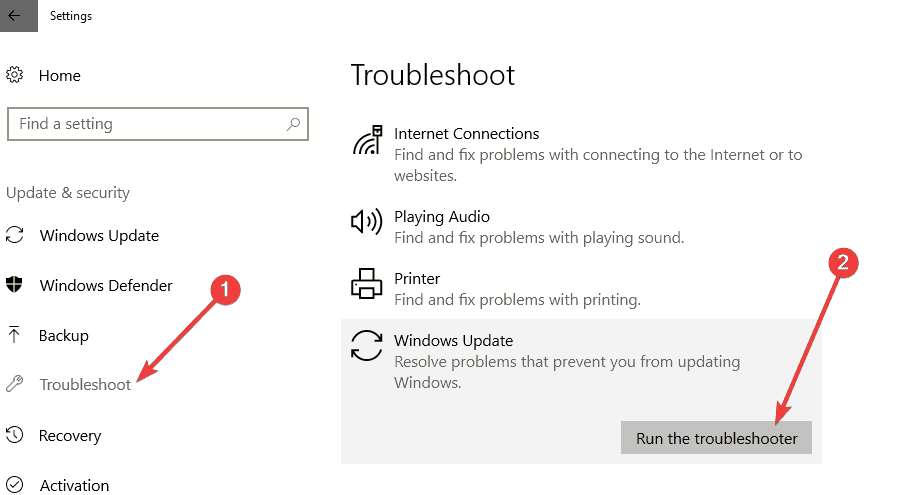
- Postępuj zgodnie z instrukcjami wyświetlanymi na ekranie i zakończ proces rozwiązywania problemów
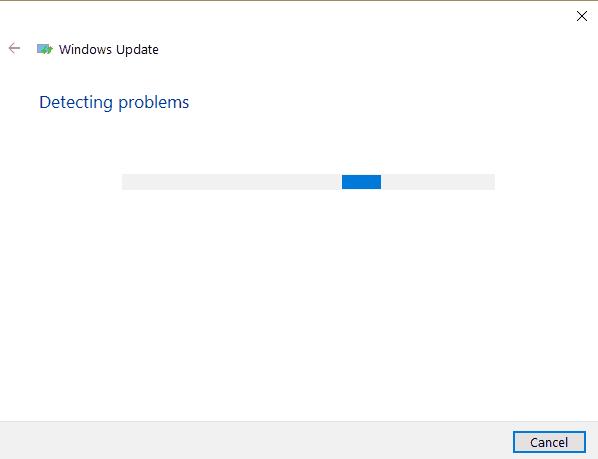
- Uruchom ponownie komputer z systemem Windows 10
- Sprawdź ponownie, czy nadal pojawia się błąd 0x80072efd.
Praca z narzędziem do rozwiązywania problemów z systemem Windows to koszmar? Wypróbuj te narzędzia do rozwiązywania problemów, aby ułatwić sobie życie!
3. Czysty rozruch systemu Windows 10
- Przejdź do Start > w oknie dialogowym wyszukiwania wpisz msconfig bez cudzysłowów
- Naciśnij przycisk Enter na klawiaturze
- Kliknij lub dotknij ikony msconfig > okno konfiguracji systemu powinno być widoczne
- Kliknij zakładkę Usługi
- Zaznacz pole obok Ukryj wszystkie usługi firmy Microsoft.
- Kliknij przycisk Wyłącz wszystko.

- Teraz kliknij zakładkę Uruchamianie znajdującą się w górnej części okna.
- Wybierz Otwórz menedżera zadań
- W oknie Menedżera zadań przejdź do zakładki Uruchamianie.
- Kliknij lewym przyciskiem myszy lub dotknij każdego elementu na liście > wybierz Wyłącz

- Zamknij okno Menedżera zadań > kliknij OK
- Uruchom ponownie komputer z systemem Windows 10.
- Sprawdź, czy możesz zainstalować aktualizacje bez błędu 0x80072efd.
Windows się nie uruchamia? Oto jak szybko rozwiązać ten problem!
4. Wyłącz program antywirusowy/zaporę sieciową
Jeśli nadal pojawia się ten błąd, może to oznaczać, że zapora sieciowa, program antywirusowy lub oprogramowanie antyszpiegowskie uniemożliwia usługom Windows Update Services (SVCHOST) dostęp do Internetu.
W takim przypadku tymczasowo wyłącz narzędzia zabezpieczające (tak, wszystkie) i spróbuj zainstalować najnowsze aktualizacje.
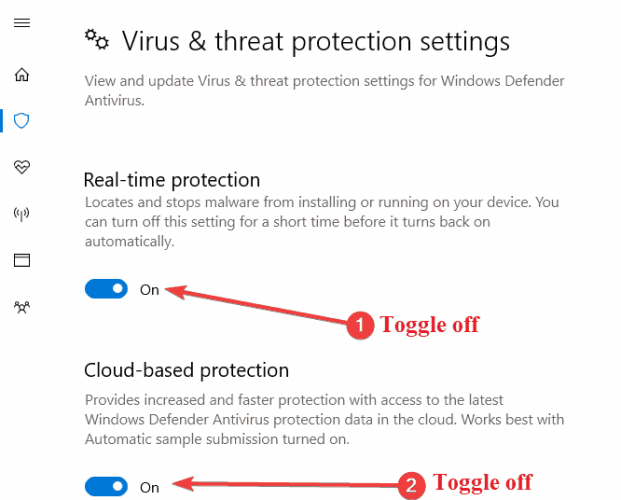
Jeśli ta metoda działa, nie zapomnij włączyć ochrony antywirusowej zaraz po zakończeniu aktualizacji komputera.
5. Sprawdź datę i godzinę
Upewnić się, że konfiguracja usługi Czas systemu Windows jest poprawna. Jeśli ta usługa nie jest poprawnie skonfigurowana, możesz napotkać różne problemy, w tym błędy aktualizacji.
- Przejdź do Start > wpisz Usługi > WybieraćUsługiz wyników.
- W oknie Usługi zlokalizujCzas systemu Windows usługę i kliknij ją dwukrotnie.

- SprawdźTyp uruchomieniasekcji i ustaw ją naAutomatyczny.
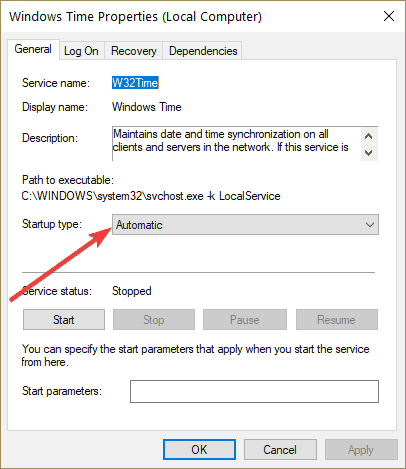
- Teraz uruchom ponownie usługę, klikającZatrzymaća następnie kliknij Początekjeszcze raz. Jeśli usługa nie działa, kliknij,Początek przycisk aby go uruchomić.

- KliknijZastosowaćidobrze.
6. Wyłącz proxy
- Przejdź do Start > wpisz inetcpl.cpl

- Przejdź do Połączenie > wybierz Ustawienia LAN.
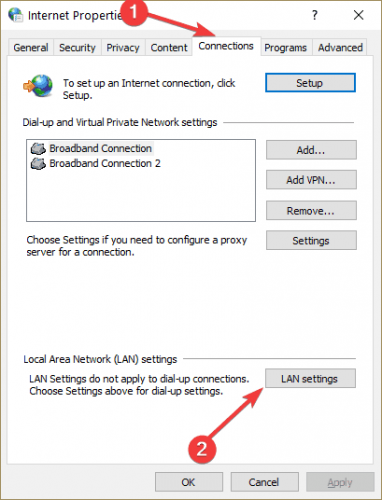
- Zaznacz pole „Automatycznie wykryj ustawienia”
- W sekcji Serwer proxy odznacz pole „Użyj serwera proxy dla swojej sieci LAN”.
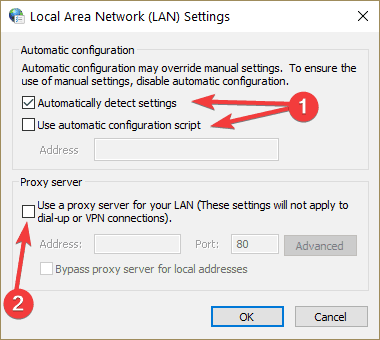
Czasami proxy nie można wyłączyć bez względu na to, co robisz. Możesz to naprawić za pomocą tego prostego przewodnika
7. Zresetuj składniki Windows Update
Przed zresetowaniem usługi Windows Update nie zapomnij wykonać kopii zapasowej rejestru. Jeśli coś pójdzie nie tak, będziesz mógł przywrócić działającą wersję systemu Windows.
- Przejdź do Start > uruchom Wiersz poleceń jako administrator
- Wpisz następujące polecenia i naciśnij Enter po każdym z nich:
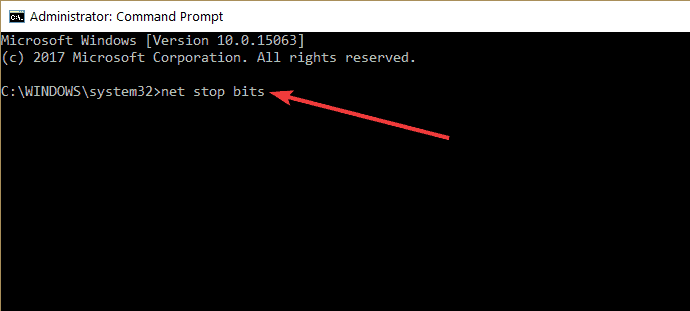
- bity stopu netto
- netto zatrzymaj się wuauserv
- net stop appidsvc
- net stop cryptsvc
8. Zmień nazwę folderu dystrybucji oprogramowania
Zmiana nazwy folderu dystrybucji oprogramowania może pomóc w naprawieniu błędu 0x80072efd.
Aby to zrobić, ponownie uruchom wiersz polecenia jako administrator i uruchom następujące polecenia pojedynczo, naciskając Enter po każdym z nich:
- netto zatrzymaj się wuauserv
- bity stopu netto
-
Ren %systemroot%SoftwareDistribution SoftwareDistribution.bak
Ren %systemroot%system32catroot2 catroot2.bak - netto zatrzymaj się wuauserv
- bity stopu netto
9. Usuń zawartość z folderu Dystrybucja oprogramowania
Jeśli zmiana nazwy folderu Dystrybucja oprogramowania nie pomogła, spróbuj usunąć wszystkie pliki i foldery z odpowiedniego folderu.
Aby to zrobić, przejdź do C: Dystrybucja oprogramowania Windows i otwórz folder. Po prostu usuń zawartość dostępną w tym folderze.
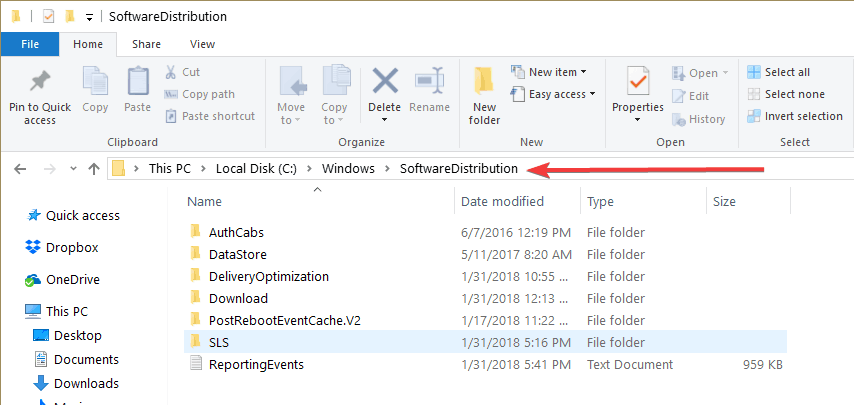
Jeśli folder Datastore i Download systemu nie są już synchronizowane, może to spowodować nieprawidłowe działanie usługi Windows Update.
W rezultacie napotkasz różne problemy, w tym błędy, podczas sprawdzania aktualizacji lub ich instalowania.
Usunięte pliki i foldery zostaną automatycznie pobrane ponownie po ponownym uruchomieniu komputera.
Należy jednak pamiętać, że utracisz historię Windows Update, a system Windows będzie potrzebować więcej czasu na wykrycie aktualizacji przy następnym uruchomieniu Windows Update.
I masz to, te metody 9 pomogą Ci pozbyć się kodu błędu 0x80072efd w systemie Windows 10, abyś mógł zaktualizować system operacyjny.
Jeśli masz jakiekolwiek pytania dotyczące tego tematu, napisz do nas w komentarzach poniżej, a pomożemy Ci jak najszybciej.
Często Zadawane Pytania
Błąd 0x80072efd to Błąd Windows Update to zwykle ma miejsce, jeśli masz problem z połączeniem internetowym.
Zaktualizuj system Windows 10 i uruchom narzędzie do rozwiązywania problemów z usługą Windows Update. Możesz zobaczyć, jak to zrobić i więcej rozwiązań w naszym kompletny przewodnik.
Błąd 0x80131500 może być spowodowany uszkodzonymi rejestrami, brakującymi plikami dll, złośliwym oprogramowaniem lub jakąkolwiek inną niespójnością związaną z systemem. Dlatego powinieneś użyć Narzędzie do optymalizacji komputera aby pomóc Ci naprawić ten błąd.